
データ分析学習 with Python(1)
【だれ向けか】
・趣味で勉強して、何かメシのタネにならんかと勉強し始めの方
・Python, Pandas(Anaconda 環境) など一回勉強して挫折してる方(挫折したけどまた触ってみるかなぁと思っている方)
【モチベーション】
・『「Python 実践データ分析」秀和システム 2020 年 4 月 第 1 版 6 刷』を購入したけど全くやってなかったので、廃棄しようと思って中を見ていたら、面白そうだと、また少し勉強意欲がわいて、結局土日 2 日間ほぼこれをやってたので(つーても第 1 章のみ)備忘録と「これですいすい進めるかもよ」的な情報提供です。
【本編】
1. Jupyter Notebook に関するモヤモヤ解消
・こういったデータ分析系の勉強をしていると必ずといっていいほど、「Jupyter Notebook を使ってね」とあたりまえのように推奨されているが、いつもなんとなく使いにくいと思っていました。何が使いにくいのかなぁ、といじりながら考えてたところ、入力候補表示とかが貧弱だからということに気づきました。
・検索して拡張追加がめんどうな上、拡張を追加してもサポートされてなかったりします。さらに、「これからは Jupyter Lab (Jupyter Notebook はレガシーに)。拡張も利用するなら、Labで。」みたいな情報もあり、その Jupyter Notebook が今どうなってるのかの調査にかなり時間を要しました。
・そんなところ、以下の「Jupyter 使わなくても、Visual Studio Code でできる」の記事を見つけて感動。普段 Visual Studio Code を利用しているので、使いやすいし、入力補完の拡張機能も豊富です。jupyter 形式のファイル .ipynb での管理ではなく、.py で管理できるので、Git & Git Hub のバージョン管理も楽です。
・自動補完の拡張機能は以下がおススメです。これ、無料利用でもかなりいいです。
2. 学習ノートの効率的なとり方を再発見(この記事は備忘録の備忘録w)
・勉強した時のメモは、Google Document でとってるのですが、趣味のゲーム開発関連と含めて、Python 関連が複数ファイルに散乱して、情報が見つかりにくいので、それを改善してみました。Google Document は今更ですが、見出し処理を覚えると自分ドキュメントから情報引き出すのが楽です。
・「目次ってどこに出るの?」とか「見出し1と見出し2ってどう違うの?」とか全く理解してなかったので、いじって自分ドキュメント作成しながら、改変していくのがいいかと思います。↓ ちなみに目次はこんな感じでドキュメント冒頭に出ます。見出し追加などで、更新されていきます。見出しは、親見出しが 1 子見出しが 2 のような感じになります。
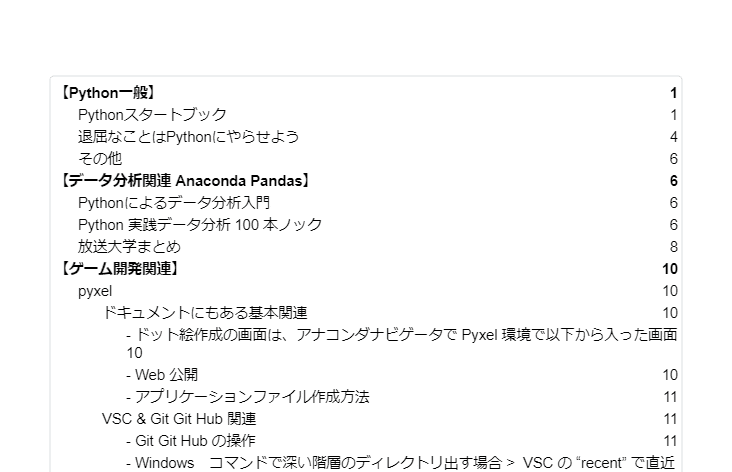
3. 各種 Tips
< VSC での Jupyter 利用時のショートカット >
- 実行 Shift + Enter > セルが実行されないで下に新規セル
- Ctl + Enter(Atl + Enter) > セルが実行されて下に新規セル
- 現在セルを実行しないで下に新規セル作成 > # 入力 (%% は自動入力される)
- 複数行入力してから実行したい時の改行 > 単にEnter
- セル削除 > ハイライトしてから Detete or Shitf + Ctl + K
< .ipynb ファイル を、.py に変換 >
↑ nbconvert をインストールして、 「・・・] の選択から Export で python ファイルにエクスポートできる(一発ボタン変換はできない)。
< Anaconda で複数仮想環境がある場合の切り替え >
実行されるウィンドウ右上で、適切な仮想環境のカーネル起動が必要。ipykernel package が無いのでインストールせよという表示が出ます(インストール自体はそれほど難しくはないので出たら追加すればいい話だか。)

< 『「Python 実践データ分析」秀和システム 2020 年 4 月 第 1 版 6 刷』>
一部コードが誤っていたり、Pandas 特有のオブジェクトのメソッドの説明がない(ある程度知っているのが前提の本だから)ので、ただの写経になってしまうのがいやな方は、オライリーの『Pythonによるデータ分析入門』(私はいまだに第 2 版)とか参照しながらやった方がいいかと思います。このあたりでサンプルデータの「.ipynb → .py」変換が結構役に立ちます。ちなみにオライリーも誤記(または、バージョンアップデートで挙動が変わったか)があるので、サンプルコードを実行しながら確認は必要です。オライリーの小さいサンプルコードをガチャガチャいじるのはなかなか楽しいです。Visual Studio Code にすると、Jupyter よりサクサク実行できます。
以下の点などはオライリー本で確認しながら、挙動確認しました。
Dataframe から特定列の取り出しや結合の挙動
Datetime の挙動
GroupBy ってなんなの?
データ分析学習されている初学者の、モチベーションアップにつながったら幸いでございます。
この記事が気に入ったらサポートをしてみませんか?
